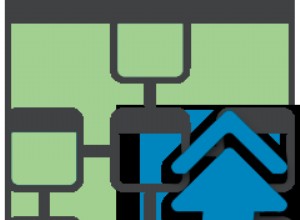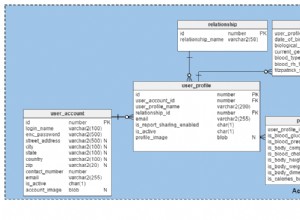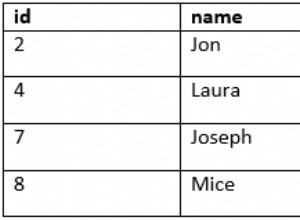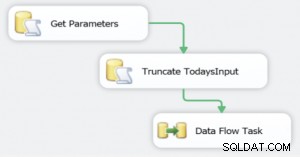Когато създавате база данни в SQL Server, като използвате опциите по подразбиране, се създават един файл с данни и един регистрационен файл. Файлът с данни съхранява данните и обектите на базата данни (като таблици, изгледи, съхранени процедури и т.н.). Регистрационният файл съхранява информацията, която е необходима за възстановяване на всички транзакции в базата данни. Ако имате нарастваща база данни, може да се окажете в ситуацията, в която трябва да добавите нов регистрационен файл (и/или файл с данни).
Точно както можете да добавите още файлове с данни към съществуваща база данни в SQL Server, можете също да добавите още регистрационни файлове. Синтаксисът обаче е малко по-различен в зависимост от това дали създавате файл с данни или регистрационен файл. Добавянето на файл с данни изисква ADD FILE докато добавянето на регистрационен файл изисква ADD LOG FILE .
Тази статия демонстрира как да използвате T-SQL за добавяне на регистрационен файл към съществуваща база данни в SQL Server.
Пример
За да добавите регистрационен файл към съществуваща база данни, използвайте ALTER DATABASE изявление с ADD LOG FILE аргумент. Предоставете подробностите за новия регистрационен файл и изпълнете изявлението.
Ето един пример:
USE master;
GO
ALTER DATABASE Solutions
ADD LOG FILE
(
NAME = Solutions_log_2,
FILENAME = '/var/opt/mssql/data/Solutions_log2.ldf',
SIZE = 10MB,
MAXSIZE = 100MB,
FILEGROWTH = 5%
);
GO
Това добавя регистрационен файл с логическо име Solutions_log_2 към Solutions база данни. Уточняваме, че физическият път е /var/opt/mssql/data/Solutions_log2.ldf . Имайте предвид, че този път използва синтаксис на Linux/Mac. Ако използвате Windows, ще трябва да използвате приложимия синтаксис (обратни наклонени черти вместо наклонени черти).
Проверете резултата
Можете да проверите резултата, като изпълните следната заявка:
USE Solutions; GO SELECT name, physical_name FROM sys.database_files; GO
Резултат:
name physical_name --------------- -------------------------------------- Solutions /var/opt/mssql/data/Solutions.mdf Solutions_log /var/opt/mssql/data/Solutions_log.ldf Solutions_dat_2 /var/opt/mssql/data/Solutions_dat2.ndf Solutions_dat_3 /var/opt/mssql/data/Solutions_dat3.ndf Solutions_log_2 /var/opt/mssql/data/Solutions_log2.ldf
Можем да видим новия регистрационен файл в списъка в допълнение към оригиналния регистрационен файл (както и различни файлове с данни).
В този пример избирам само две колони от sys.database_files изглед за показване. Можете също да използвате звездичката (* ), за да върнете всички колони, ако предпочитате.